Kita semua sadar bahwa memotret adalah salah satu hobi yang paling populer. Terutama dalam hal mengabadikan momen-momen terpenting dalam hidup. Kami suka mengambil gambar ketika kami bosan, dan ini adalah semangat mereka untuk orang lain. Mayoritas pengguna online menggunakan aplikasi Snapchat yang memiliki beragam filter. Jika Anda menginginkan efek yang paling seru dan menggemaskan, Anda harus menggunakan aplikasi ini. Namun, dalam artikel ini, Anda akan mempelajari cara memotong video untuk Snapchat menggunakan pengonversi video yang paling ramah pengguna dan nyaman.
- Bagian 1. Panduan tentang Cara Memotong Video Snapchat Menggunakan Avaide Video Converter
- Bagian 2. Bagaimana Cara Memotong Video di Snapchat?
- Bagian 3. Tips Dasar tentang Peningkatan dan Kompresi Video Snapchat untuk Berbagi Lebih Baik
- Bagian 4. Pertanyaan yang Sering Diajukan tentang Perangkat Lunak
Bagian 1. Panduan tentang Cara Memotong Video Snapchat Menggunakan Avaide Video Converter
Saat kami perlu memotong bagian yang tidak perlu dari video kami, kami membutuhkan alat yang lebih baik. Menggunakan perangkat lunak yang hebat sangat membantu kami. Kami dapat memotong video kami ke ukuran yang kami inginkan, dan kami juga dapat meningkatkannya. Namun, misalkan kita bertanya-tanya bagaimana caranya potong video Snapchat kami. Dalam hal ini, tidak perlu khawatir karena menggunakan perangkat lunak khusus ini, Pengonversi Video AVAide, dapat membantu kami memangkas segmen video yang mengganggu.
Pengonversi Video AVAide adalah salah satu alat terbaik untuk memotong, memotong, dan mengedit video. Menggunakan perangkat lunak ini membuat Anda puas dengan penawaran fitur mereka. Ini ramah pengguna dan mudah digunakan yang pasti akan mencerahkan beban Anda. Selain itu, ini adalah pengonversi video berkualitas tinggi yang memungkinkan Anda mengubah kualitas video sepenuhnya. Alat berbasis web ini tersedia di sistem operasi Windows dan Mac. Anda dapat menginstal dan mengunduhnya secara gratis tanpa kerumitan. Berikut ini adalah panduan singkat untuk memotong video Snapchat menggunakan alat yang paling luar biasa, Pengonversi Video AVAide.
- Ini penting untuk digunakan, dan tidak perlu berusaha.
- Anda dapat memotong video Snapchat Anda dengan mudah.
- Itu membuat video Anda tetap dalam kualitas tinggi.
- Ini memiliki banyak fitur yang ditawarkan.
Langkah 1Buka Situs Web Resmi
Untuk mendapatkan perangkat lunak ini, kunjungi situs web resmi Pengonversi Video AVAide di komputer Anda atau klik tombol unduh di atas.
Langkah 2Unggah File Anda Secara Instan
Setelah Anda mengunduh alat ini, Anda dapat langsung mengunggah video Snapchat Anda di (+) Ditambah tombol.
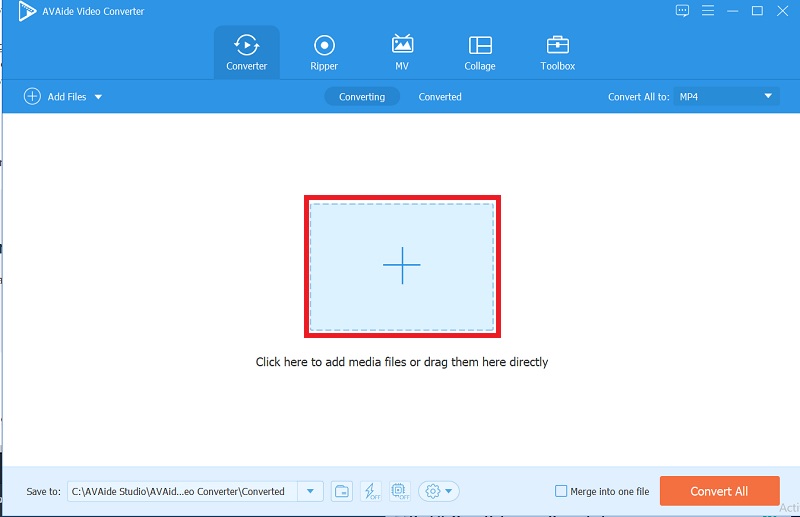
Langkah 3Pangkas Video Snapchat Anda
Setelah Anda mengunggah video Anda, Anda sekarang dapat memotongnya dengan mengklik bintang ikon > klik area tanaman tab, lalu sesuaikan klip Anda dengan ukuran yang Anda inginkan. Anda juga dapat menarik dan memotong menggunakan rasio aspek.

Langkah 4Tingkatkan Video Anda
Jika Anda ingin video Anda lebih tepat, Anda dapat meningkatkan video Anda dengan mengklik efek dan filter tombol, menyesuaikan efek dasar, dan memilih filter yang Anda inginkan.
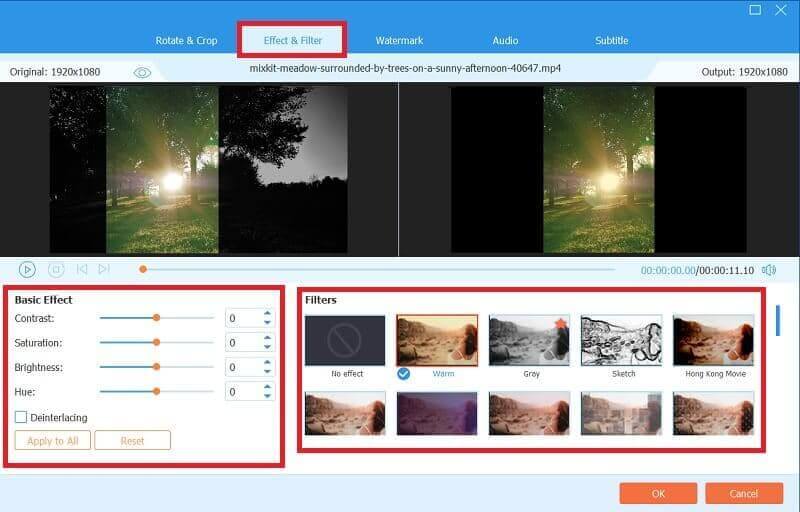
Langkah 5Konversikan Klip Anda
Jika Anda puas dengan pekerjaan Anda, sekarang Anda dapat mengonversinya dengan mengklik Konversi Semua tombol hanya dalam beberapa menit.
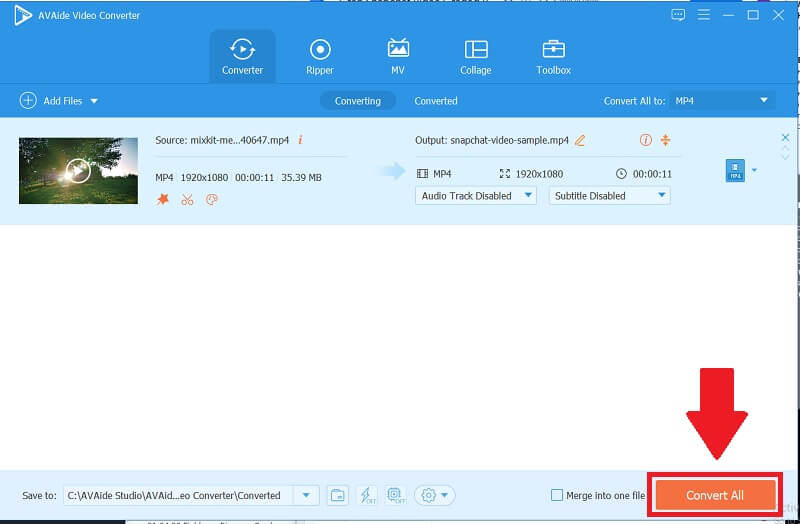
Bagian 2. Bagaimana Cara Memotong Video di Snapchat?
Snapchat adalah aplikasi gratis yang dapat Anda unduh dari Google Play Store atau App Store. Aplikasi ini memungkinkan Anda untuk menangkap dan merekam video. Aplikasi ini memiliki banyak fitur untuk digunakan, terutama filter ekstrim yang mungkin Anda sukai. Snapchat juga memungkinkan Anda untuk memposting klip Anda ke cerita Anda, di mana teman Anda dapat melihatnya. Misalkan Anda ingin menghapus video yang tidak perlu. Dalam hal ini, Snapchat memiliki ikon potong atau potong yang memungkinkan Anda menyesuaikan klip dengan cepat. Dalam hal ini, berikut adalah langkah-langkah mendasar tentang cara potong video di Snapchat.
Langkah 1Unduh Aplikasi
Untuk memulai, Anda harus mengunduh aplikasi. Untuk melakukannya, buka Google Play Store Anda jika Anda adalah pengguna Android atau ke Toko aplikasi jika Anda adalah pengguna Apple. Ini adalah aplikasi online gratis yang dapat Anda instal di ponsel apa pun yang Anda miliki.
Langkah 2Pergi ke Kamera
Setelah mengunduh aplikasi, buka kamera dan rekam video. Namun, jika Anda sudah memilikinya, Anda dapat mengeditnya dengan memilih video dari galeri.
Langkah 3Sunting Snap
Setelah memilih video, Anda dapat mengeditnya dengan mengeklik tiga titik di sudut kanan atas, mengekliknya untuk melihat menu, dan memilih Sunting Snap tombol.
Langkah 4Pangkas Klip Anda
Dengan memilih Alat memotong, sekarang Anda dapat memotong video Anda. Memangkas klip Anda dengan memposisikan ulang video itu mudah untuk memulai. Aplikasi ini memungkinkan Anda untuk memperbesar dan memperkecil dengan mencubit.
Langkah 5Ekspor Video Anda
Terakhir, setelah Anda memotong video Anda, klik tombol Selesai tombol untuk menyimpannya.

Bagian 3. Tips Dasar tentang Peningkatan dan Kompresi Video Snapchat untuk Berbagi Lebih Baik
Jika Anda ingin memperbesar kualitas video Snapchat Anda, ada alat pengeditan luar biasa yang tersedia. Snapchat memiliki fitur peningkatan video yang mungkin Anda sukai. Beberapa efek dan filter menyenangkan tersedia.
Misalkan Anda ingin meningkatkan akurasi video Anda. Dalam hal ini, Anda dapat mengeditnya dengan menggesek dan memilih preset mana yang Anda inginkan.
Aplikasi ini memungkinkan Anda menggambar apa pun yang Anda inginkan di video Anda jika Anda tidak ingin membosankan. Anda bisa membuatnya lebih menarik.

Bagian 4. FAQ Tentang Aplikasi
Berapa rasio aspek Snapchat?
Saat membuat klip Snapchat, rasio aspek harus 1080 x 1920, dengan rasio aspek 9:16. Namun, klip Anda tidak boleh lebih dari 10 detik atau lebih besar dari 32 MB.
Bisakah saya mengubah rasio aspek Snapchat di AVAide Video Converter?
Ya karena Pengonversi Video AVAide memungkinkan Anda untuk mengubah ukuran video Anda ke ukuran yang Anda inginkan dengan mengklik bintang ikon > lalu rasio aspek tombol, yang dapat Anda ubah dengan bebas. Alat ini lebih dari sekadar konverter; ini memungkinkan Anda untuk memotong, memangkas, dan mengedit video Anda dalam kualitas tinggi.
Mengapa Snapchat di-crop?
Sangat penting untuk memotong klip yang tidak perlu, terutama jika kita tidak ingin segmen video kita yang mengganggu itu. Di sisi lain, Aplikasi ini memampatkan semua klip Anda untuk menjaga ukuran file tetap kecil. Begitulah cara cepat dan mudah Anda dapat mengunggah dan melihat video Anda.
Itu dia, dan banyak solusi sederhana akan membantu Anda memotong video Anda. Anda dapat memilih AVAide Video Converter terbaik untuk pekerjaan berdasarkan kebutuhan dan keinginan Anda. Cobalah setiap alat sebagai tweak ini dan potong klip Anda sebagai saran yang ramah.
Kotak peralatan video lengkap Anda yang mendukung 350+ format untuk konversi dalam kualitas lossless.
Pangkas & Ubah Ukuran Video
- 8 Pengubah GIF Teratas untuk Windows dan Mac
- Cara Mengubah Ukuran atau Memotong Video Untuk Instagram
- Berpengetahuan tentang Cara Mengubah Rasio Aspek Video
- Cara Memotong dan Mengubah Ukuran Video di Android
- Cara Memotong Video di Premiere Pro
- Cara Memotong Video di iMovie
- Cara Memotong Video di Mac
- Cara Memotong Video di QuickTime
- 5 Pengonversi Rasio Aspek Menakjubkan untuk Memotong Video Anda Secara Hebat
- Cara Mengubah Rasio Aspek di Windows Movie Maker
- Cara Mengubah Ukuran Video di Photoshop
- Cara Memotong Video MP4 dengan Luar Biasa
- Cara Menggunakan Ffmpeg untuk Mengubah Ukuran Video Anda
- Cara Memotong Video tanpa Tanda Air
- Cara Memotong Video di Windows
- Cara Memotong Video di Windows Meida Player
- Cara Memotong Video ke Kotak
- Cara Memotong Video di After Effects
- Cara Memotong Video di DaVinci Resolve
- Cara Memotong Video di OpenShot
- Cara Memotong Video Menggunakan Kapwing
- Cara Memotong Video Snapchat
- Cara Menggunakan Video Pangkas VLC
- Cara Memotong Video Camtasia
- Cara Menggunakan Video Pangkas OBS
- Cara Menggunakan Video Ubah Ukuran Ezgif
- Cara Mengubah Rasio Aspek di Final Cut Pro



 Unduh Aman
Unduh Aman


